10月6日から、iPhoneにPASMOが追加できるようになったので、さっそく入れてみることにしました。
取り込みできるPASMOカードは、無記名PASMO、大人用の記名PASMO、PASMO定期券です。

PASMOカードの移行(取り込み)の手順は2つあります。
1.Walletアプリでの操作
2.PASMOアプリを使っての移行(取り込み)操作
私は記名式のPASMOカードを持っており、そのPASMOカードをApple Walletに追加しました。
①Walletアプリを起動して、追加ボタンを押します。
②「PASMO」をタップします。
③「お手持ちの交通系ICカードを追加」をタップします。
④PASMOカードの裏面に記載のPASMO ID番号の下4桁を入力します。
(記名式カードの場合は、カード発行時に入力した生年月日も入力します)
「次へ」をタップして「同意する」をタップします。
⑤規則に同意し、画面に従ってiPhoneをPASMOカードの上に置き、残高を転送します。

PASMOアプリをインストールして設定する方法もあります。
①PASMOアプリを起動し、「はじめる」をタップします。
②「お手持ちのPASMOカードではじめる」をタップします。
③Walletアプリが自動的に開くので、追加ボタンをタップし、画面の案内に沿って進めます。
あっという間に移行完了!!
残高が移行すると、元のプラスチックカードのPASMOは利用できなくなります。(このカードに再チャージはできない)

気になったのが、デポジットの500円。これはApple Payに読み込むと、デポジットが残高に上乗せされる形で返金されます。デポジットを受け取るために駅までカードを返却しに行く必要はありません。楽ですね♪
便利なのが、いちいちWalletを起動しなくてもそのまま自動改札やタッチ支払いができる点です。
エクスプレスカードに登録すると、「かざすだけ」決済ができるのです。
(優先して使うカードを1枚選択できる仕組み)
私の場合は、Suicaの登録がないので、今回追加したApple PayのPASMOが自動的に「エクスプレスカード」として登録されました。
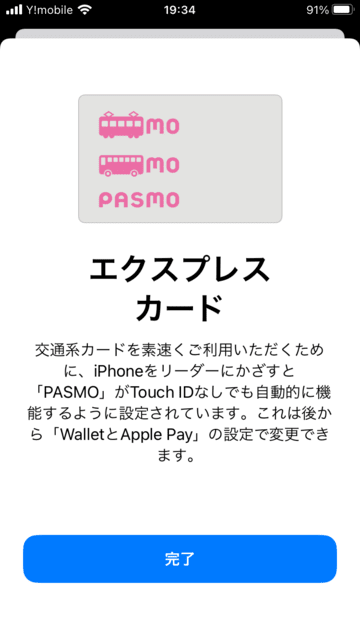
iPhoneの電池残量がなくなってしまった場合は使えなくなるのでは?と思いますが、iPhoneXs以降の機種で、最新のiOSにしている場合は、電池がなくてもエクスプレスカードに登録した交通系カードだけは使えます。
対応機種でない場合は、電池残量に気を付けるか、予備のバッテリーを持ち歩くと安心ですね。
ちょっと長くなりそうなので、今日はiPhoneにPASMOを追加するまでにしておきますね。
パソコン、iPad、デジカメ、スマートフォンの基礎から活用まで楽しくできる! 東京都府中市 パソコンサロン府中









